Odjava, isključivanje i zamjena korisnika
Kada završite s korištenjem svojeg računala možete ga isključiti, suspendirati (kako bi uštedjeli energiju) ili ga ostaviti uključenim i odjaviti se.
Odjava ili zamjena korisnika
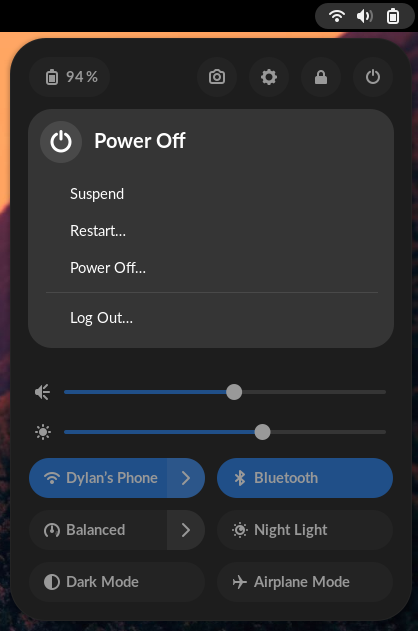
Kako bi dopustili drugim korisnicima korištenje računala, možete se ili odjaviti ili ostati prijavljeni i jednostavno zamijeniti korisnika. Ako zamijenite korisnika, sve vaše aplikacije će nastaviti s radom i sve će biti u istome stanju kada se prijavite ponovno.
Kako bi se Odjavili ili Zamijenili korisnika, kliknite na izbornik sustava na desnoj strani gornje trake, zatim kliknite na tipku, i odaberite prikladnu mogućnost.
Stavke Odjava i Zamjena korisnika pojavljuju se u izborniku samo ako imate više od jednog korisničkog računa na sustavu.
Zaključavanje zaslona
Ako napuštate svoje računalo samo nakratko, trebali biste zaključati svoj zaslon kako bi spriječili druge osobe u pristupu vašim datotekama i pokrenutim aplikacijama. Kada se vratite, vidjet ćete zaslon zaključavanja. Upišite svoju lozinku za ponovnu prijavu. Ako niste zaključali svoj zaslon, zaključati će se automatski nakon određenog vremena.
Kako bi zaključali svoj zaslon, kliknite na izbornik sustava desno u gornjoj traci i kliknite na tipku.
Kada je vaš zaslon zaključan, drugi korisnici se mogu prijaviti u svoje račune klikom na Prijavi se kao drugi korisnik desno na dnu zaslona prijave. Možete se vratiti natrag u svoju radnu površinu kada drugi korisnik prestane s radom.
Suspenzija
Kako bi štedjeli energiju, suspendirajte svoje računalo kada ga ne koristite. Ako koristite prijenosno računalo, sustav po zadanome, automatski suspendira vaše računalo kada spustite poklopac zaslona. To sprema stanje vašeg računala u memoriju i isključuje većinu funkcija računala. Vrlo mala količina energije se koristi tijekom suspenzije.
Kako bi suspendirali svoje računalo ručno, kliknite na izbornik sustava desno u gornjoj traci, zatim kliknite na tipku, i odaberite Suspendiraj.
Isključivanje ili ponovno pokretanje
Ako želite u potpunosti isključiti svoje računalo ili ga ponovno pokrenuti, kliknite na izbornik sustava desno u gornjoj traci, zatim kliknite na tipku, i odaberite Ponovno pokreni… ili Isključivanje….
Ako postoje drugi prijavljeni korisnici, možda vam neće biti dopušteno isključivanje ili ponovno pokretanje računala zato jer bi se tada završile njihove prijave. Ako ste administrativni korisnik, možda ćete biti upitani za upis lozinke kako bi isključili računalo.
Možda želite isključiti svoje računalo ako se želite premjestiti a nemate dovoljno energije u bateriji, ako vaša baterija nema dovoljno energije i ne puni se ispravno. Isključeno računalo koristi manje energije nego kada je suspendirano.